Исправите проблем да се Цхроме није исправно искључио у оперативном систему Виндовс 11/10
Гоогле Цхроме(Google Chrome) је за себе потврдио веома доминантан простор у простору за прегледање веба. Иако ја лично више волим да користим Мицрософт Едге(Microsoft Edge) , већина људи не. То је претраживач за милионе људи упркос неколико његових очигледних недостатака. Једна од њих је да Цхроме(Chrome) понекад може да се сруши и да након поновног покретања прикаже поруку „ Цхроме се није исправно искључио, Врати странице(Chrome didn’t shut down correctly, Restore pages) . Сигуран сам да је већина вас који сте користили Цхроме(Chrome) чак и доста времена сигурно наишла на ово. Ова грешка је заиста честа, толико да многи други претраживачи приказују сличну поруку када се сруше.
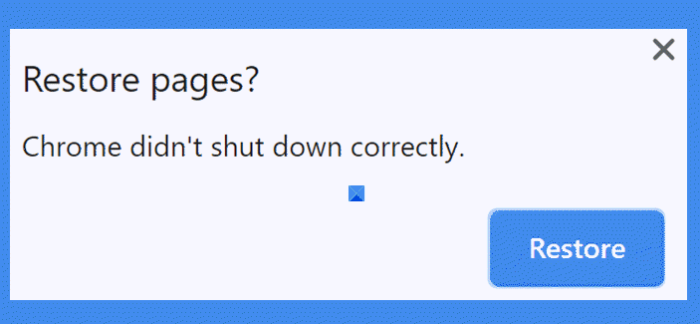
Цхроме(Chrome) се није исправно искључио, Вратите(Restore) странице?
Ево како да се носите са овом поруком и како можете да је поправите:
- Вратите картице у нови Цхроме прозор
- Дозволите(Allow) апликацијама да раде у позадини Цхроме -а(Chrome)
- Ресетујте прегледач Цхроме
- Измените датотеку подешавања Цхроме-а
- Преименујте подразумевану фасциклу Цхроме-а
1] Вратите(Restore) картице у нови Цхроме(Chrome) прозор
Једна превентивна мера коју је Цхроме(Chrome) применио у вези са овим проблемом је да обезбеђује дугме Врати(Restore) у оквиру поруке о грешци. Ово кориснику даје избор да поново отвори све картице које су биле покренуте у Цхроме(Chrome) -у пре него што се срушио. Иако вас ово не ослобађа оквира са грешком, моћи ћете да радите на истим стварима као и раније ако одлучите да вратите своје картице.
Алтернативно, можете да користите Цхроме-ову историју прегледања да бисте преузели све картице које су такође биле присилно затворене. Имајте на уму да ова функција не ради када користите приватни (без архивирања) режима. Опоравак картица које су затворене јер је прозор без архивирања пао није могућ.
2] Дозволите(Allow) апликацијама да раде у позадини Цхроме -а(Chrome)
Различитим апликацијама и екстензијама које Цхроме(Chrome) подржава можда је онемогућено да раде у позадини у подешавањима прегледача. Можете покушати да искључите ову поставку, омогућавајући апликацијама да функционишу у позадини. Ова додатна потрошња може доћи по цену вашег претраживача који ради споро и заостаје, тако да је ово компромис који морате да направите веома пажљиво. Ево како можете да омогућите покретање апликација у позадини Цхроме -а:(Chrome)
Отворите прегледач Цхроме(Chrome) . Кликните(Click) на икону Подешавања(Settings) у горњем десном углу и даље изаберите Подешавања(Settings) . Померите(Scroll) се мало надоле и отворите одељак Напредно .(Advanced)
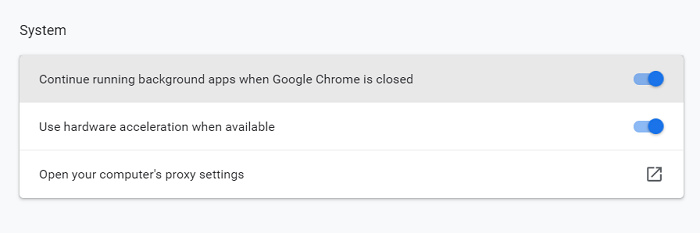
Овде ћете видети опцију која каже Дозволи(Allow) апликацијама да раде у позадини Цхроме(Chrome) -а . Омогућите га и спремни сте.
3] Ресетујте прегледач Цхроме
Вреди покушати ресетовати овај проблем. Да то уради:
Отворите подешавања Цхроме(Chrome) -а и проширите опције напредних подешавања(Advanced Settings) , као што је горе речено. Идите(Navigate) на картицу Системи(Systems) из падајућег менија и искључите поставку Користи(Use) хардверско убрзање када је доступно.
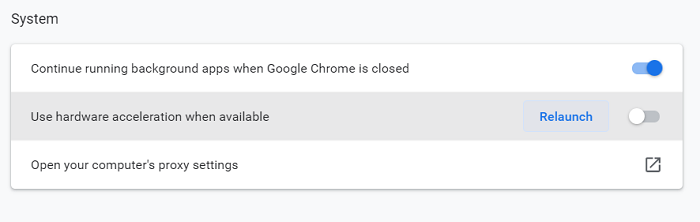
Поново покрените Цхроме(Chrome) и проверите да ли проблем и даље постоји.
4] Измените Цхроме-ову датотеку са подешавањима
Ствари ће почети да постају мало неуобичајене и техничке ако вам горња два решења нису била од помоћи. Датотека подешавања(Preference) вашег претраживача може бити у игри са овом грешком и можете је изменити користећи кораке у наставку:
Отворите Филе Екплорер(Open File Explorer) на рачунару и посетите путању прописану у наставку:
Ц: Корисници
Са листе датотека померите се и пронађите датотеку под називом Преференцес(Preferences) . Постоји велика шанса да ваш рачунар нема компатибилну апликацију за отварање ове датотеке, па само изаберите Нотепад(Notepad) као уређивач.
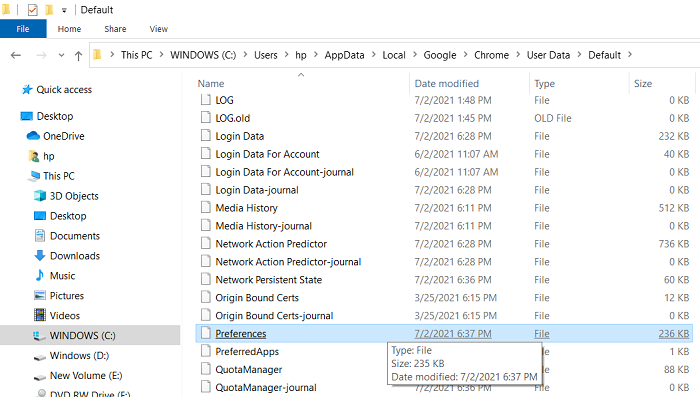
Овде отворите дијалог Пронађи(Find) користећи комбинацију тастера Цтрл + 'Ф' и откуцајте 'екит_типе' у простор Финд(Find) Вхат.
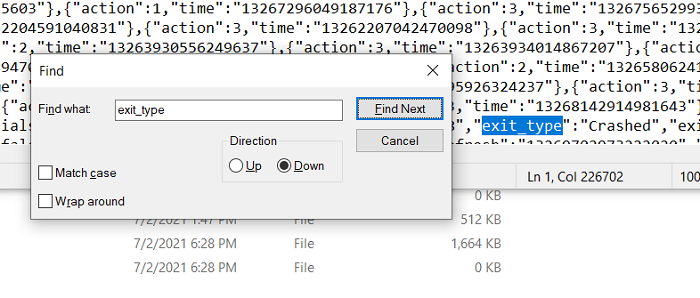
Затим ћете бити одведени у област датотеке у којој желимо да извршимо измене. Ако видите „срушено“ поред екит_типе, замените га са „нормално“. Сачувајте датотеку и изађите са локације да бисте видели да ли је проблем решен.
5] Преименујте(Rename) подразумевану фасциклу Цхроме -а(Chrome)
Последња ствар коју можете покушати је преименовање подразумеване фасцикле вашег претраживача. Чинило се да су неки људи на форуму Гоогле Цхроме заједнице(Google Chrome Community) имали успеха у томе, а можда и ви. Ево шта треба да урадите:
Отворите Филе Екплорер(File Explorer) и са картице Приказ(View) и омогућите преглед скривених ставки(Items) . Сада идите до путање прописане у наставку:
Ц: Корисници
Обично би АппДата(AppData) били скривени, али смо изабрали да гледамо другачије. Наћи ћете подразумевану(Default) фасциклу у оквиру Кориснички подаци(User Data) . Кликните десним тастером миша на њега и даље кликните на команду Преименуј(Rename) . Нисмо сигурни у параметре преименовања за ово и која имена би донела успех, али можете да га назовете Дефаулт_олд(Default_old) .
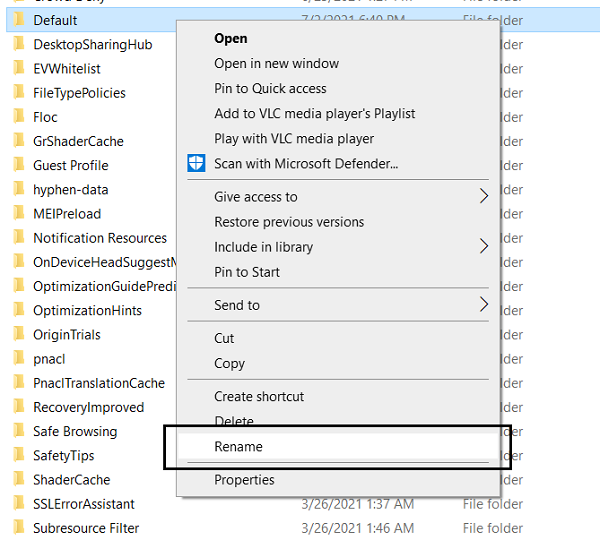
Ово ће вероватно помоћи да решите овај проблем са вашим претраживачем заувек.
Ако се ниједна од горе наведених метода не покаже успешном, увек имате избор да промените претраживаче(choice of switching browsers) , иако, као што је већ поменуто, многи од њих имају сличне проблеме. Надамо се да вам је овај чланак био од помоћи!
Related posts
Поправите грешку Цхроме 1603 и 0к00000643 на Виндовс 10
Решите да се Цхроме неће отворити или покренути на рачунару са оперативним системом Виндовс 11/10
Исправите да Цхроме приказује погрешно или нема обележивача или икону глобуса
Поправите високу употребу ЦПУ-а, меморије или диска у Цхроме-у у оперативном систему Виндовс 11/10
Поправи Цхроме ради само у режиму без архивирања на Виндовс 11/10
Исправите Цхроме ерр_спди_протоцол_еррор
Исправите грешку у вези са грешком у Цхроме-у која није приватна
Исправите грешку СТАТУС_ИНВАЛИД_ИМАГЕ_ХАСХ на Цхроме-у или Едге-у
Поправи ЕРР_НЕТВОРК_ЦХАНГЕД у Цхроме-у
Поправите дијалог за отварање замућене датотеке у Гоогле Цхроме-у и Мицрософт Едге-у
Поправи грешку НЕТВОРК_ФАИЛЕД у прегледачу Цхроме
Поправите заостајање и споро отварање Гоогле Цхроме-а у оперативном систему Виндовс 11/10
Поправите тастатуру која не ради у Гоогле Цхроме-у у оперативном систему Виндовс 11/10
Поправите грешку Гоогле Цхроме Килл Пагес или Ваит у оперативном систему Виндовс 10
Решите проблем ЕРР_ЦОННЕЦТИОН_ТИМЕД_ОУТ у Цхроме-у на Виндовс 10
Поправи грешку ЕРР_СПДИ_ПРОТОЦОЛ_ЕРРОР у Гоогле Цхроме-у
Поправите више покренутих Гоогле Цхроме процеса
Поправи ЕРР_ИНТЕРНЕТ_ДИСЦОННЕЦТЕД у Цхроме-у
Поправи поруку о грешци ЕРР_ЦАЦХЕ_МИСС у Гоогле Цхроме-у
Решите проблем који ИоуТубе не ради на Цхроме-у [РЕШЕНО]
